Genius ILOOK 1321 User Manual [ru]
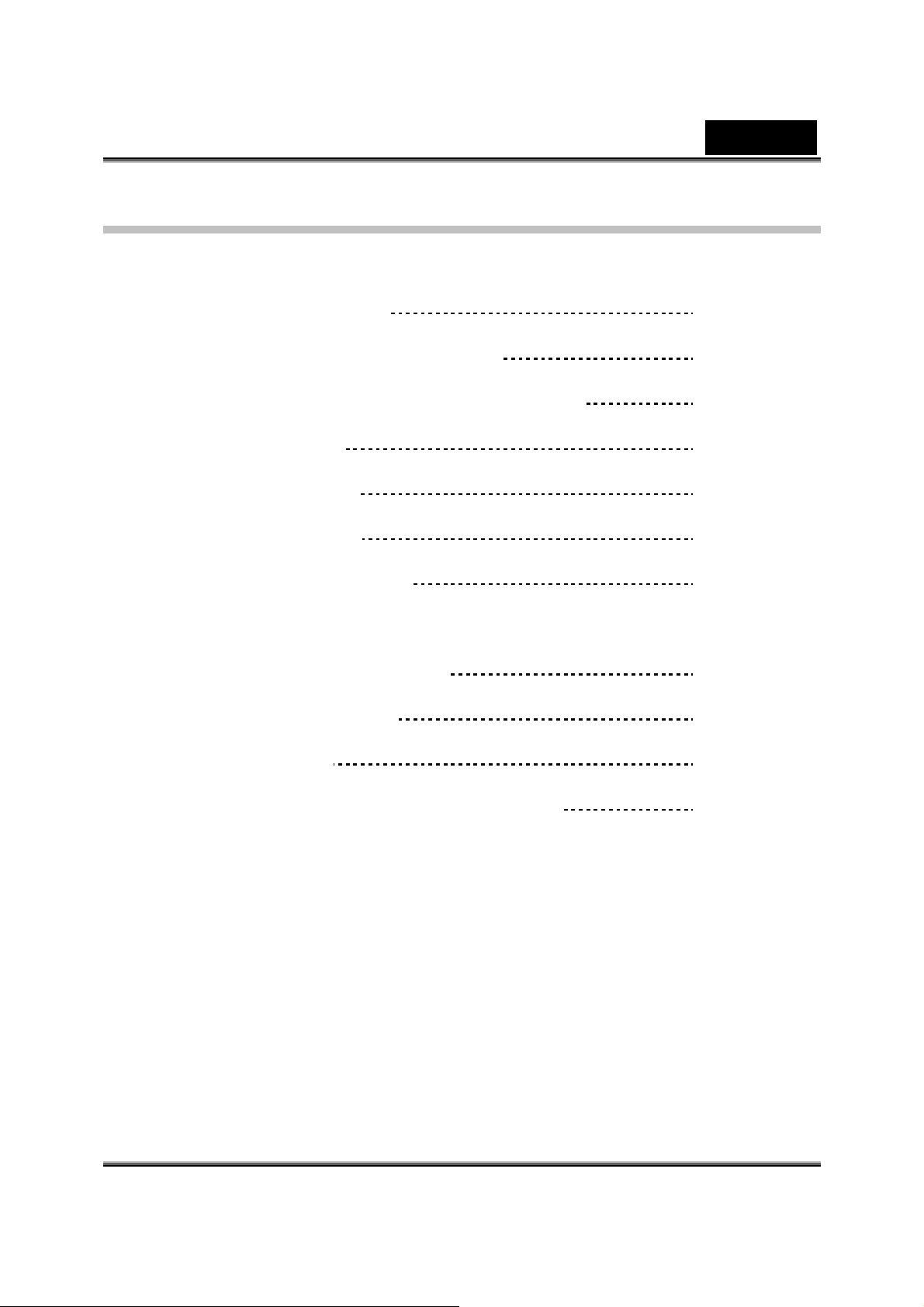
Мазмұны
Қазақ
iLook 1321 мүмкіндіктері
iLook 1321 веб-камерасын орнату
Genius Application-WebCAM Mate туралы
1. Негiзгi мəзір
2. Сурет режимі
3. Бейне режимi
4. Қауіпсіздік режимі
MSN Messenger, Yahoo Messenger, AOL
бағдарламаларын пайдалану
CrazyTalk Avatar Creator
1
2
3
4-7
8-10
11-12
12-15
15-16
17-39
CrazyTalk CamSuite
Веб-камераның ақаулықтарын анықтау
i
40-66
67
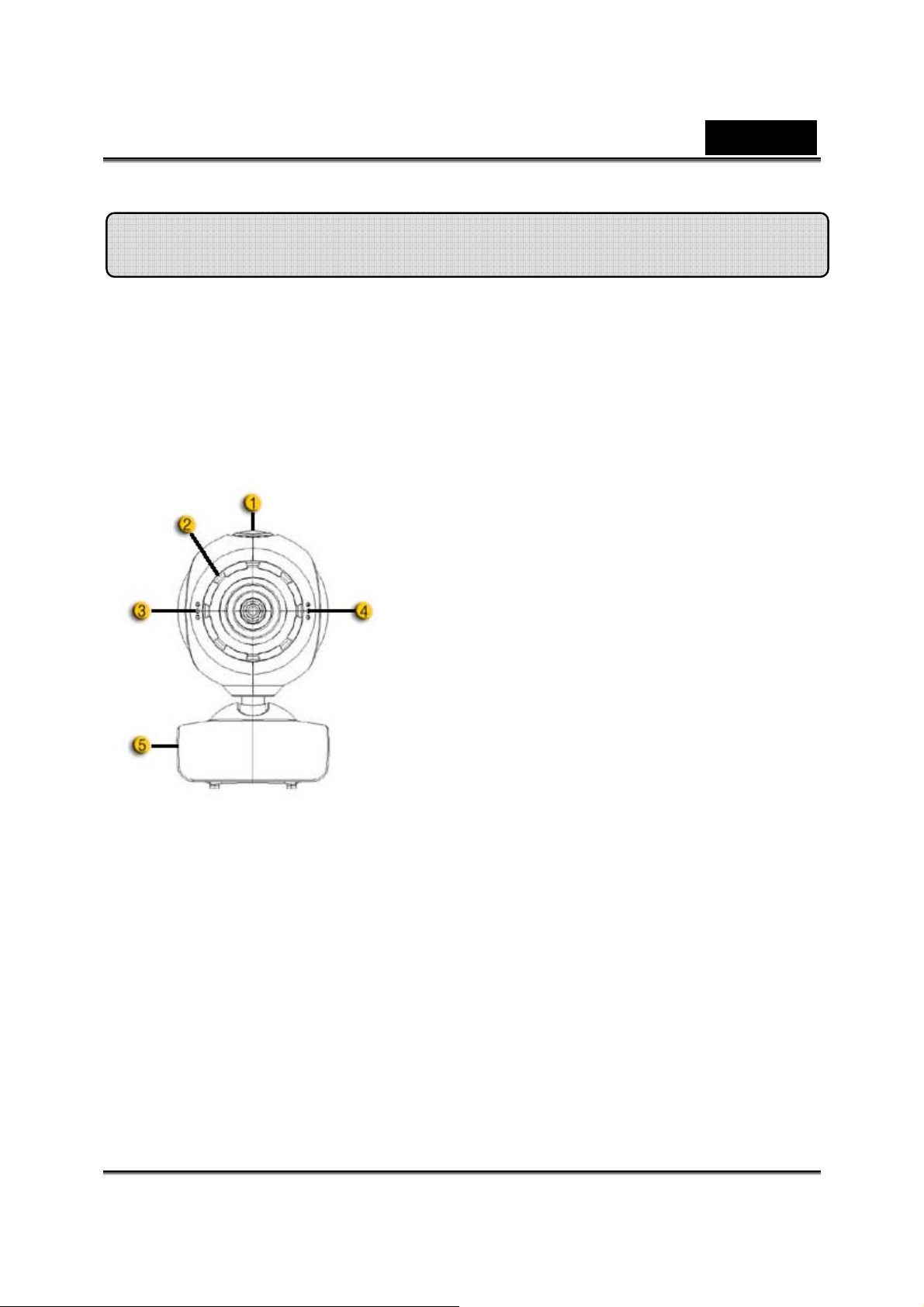
Қазақ
iLook 1321 мүмкіндіктері
iLook 1321 құрылғысы арқылы нағыз қосу жəне ойнату
мүмкіндігін сезініңіз! Оны USB порты арқылы жалғаңыз жəне
бейне сұхбаттасуды бірден бастай беріңіз! Бұл USB бейне
класс веб камера үшін еш драйвердің қажеті жоқ
.
1.Суретке түсіру батырмасы
Қимылсыз суретке түсіру үшін
қас-қағымдық сурет батырмасын
басуға болады.
2.Линза
Линзаны бұрау арқылы кезелімді
лайықтаңыз.
3.Жарық диодты айғақтауыш
iLook 1321 компьютердің USB
портына жалғанған жəне жарық
диодты айғақтауыш шам бейне
бағдарламасы жұмыс істеген кезде
жанады.
4.Микрофон
5.Бұрылмалы жəне бекітпелі тұрғы
Бапталатын бекітпелі тұрғы
барлығына дерлік –
қолкомпьютердің бейнебетіне
бейнебеттік терминалдарға жəне
сұйық кристалды мониторларға дəл
келеді.
,
-1-
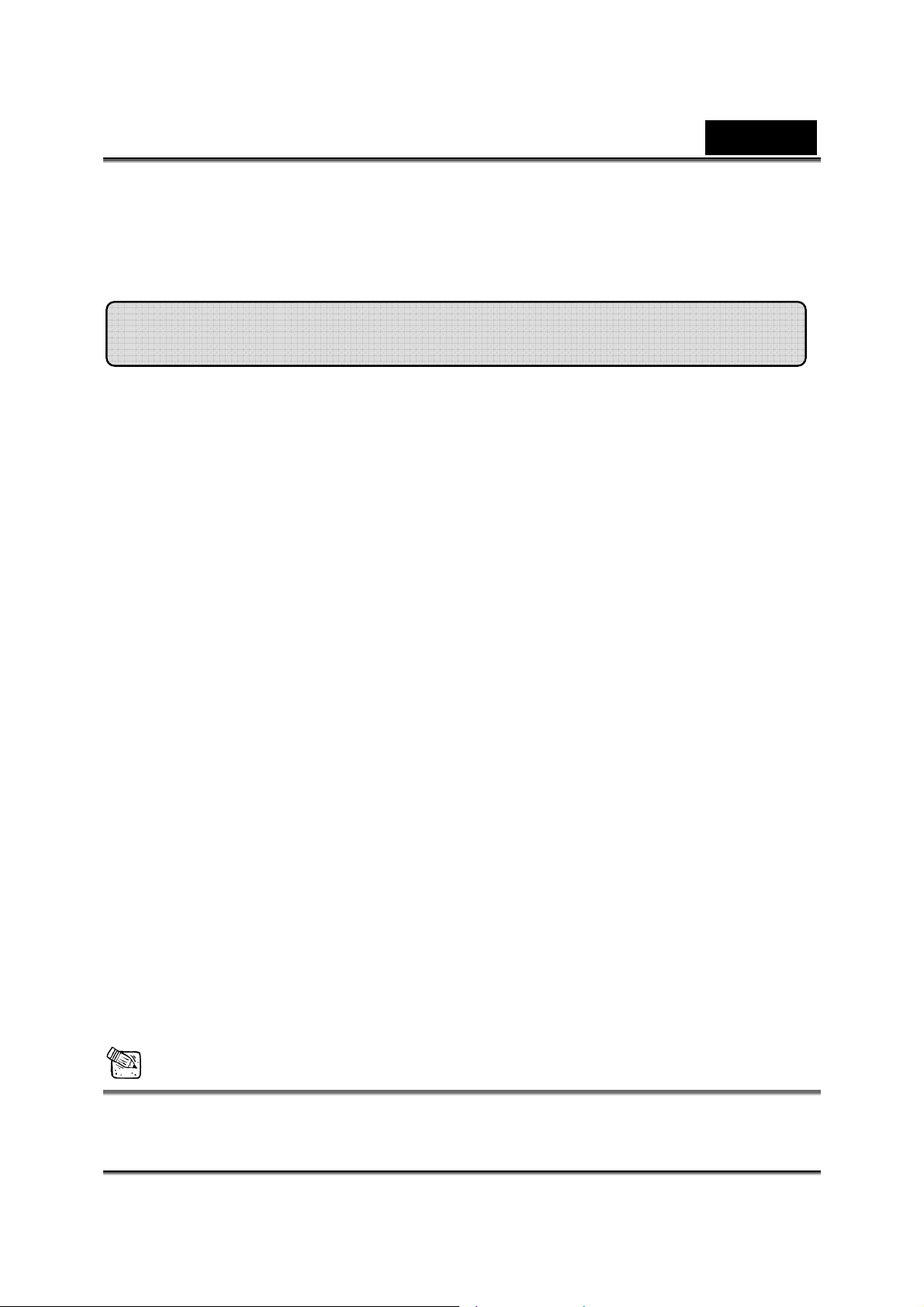
Қазақ
Installing the iLook 1321
iLook 1321 құрылғысы Windows XP SP2, Vista немесе Mac 10.4.9 жəне
жоғарыдағы бағдарламаларда құрылғы драйверін қолданбастан
қосуға жəне ойнатуға болатын UVC (USB бейне класс) қолдайды.
1. Дербес компьютеріңіздің амалдық жүйесі Windows XP SP2, Vista
немесе Mac 10.4.9 жəне жоғарыдағы бағдарлама екіндігіне көз
жеткізіңіз.
2. iLook 1321 құрылғысын USB портына қосыңыз. Оны енді кез-келген
қолданбамен қолдануға болады. Веб камера бейне мүмкіндігін
қолдайтын кез-келген бейне сұхбаттасу бағдарламалық
жасақтамасымен ойдағыдай жұмыс
3. Genius қолданбасы: Genius қолданбасының бағдарламалық
жасақтамасын нақты уақыттағы кескінді түсіруге, жазуға немесе
қарапайым қорғаныс функцияларын орындау үшін қолдануға болады.
Genius қолданбасының бағдарламалық жасақтамасында əп-сəттік
түсірім функциясы жұмыс істейді.
4. Windows XP SP2 жəне Vista бағдарламаларында:
a. Менің компьютерім белгішесін екі рет нұқыңыз. Немесе Бастау
Æ Менің компьютерім нұқыңыз.
b. “USB бейне құрылғысы” таңдаңыз жəне екі
бейнебетте автоматты түрде пайда болады.
5. Mac 10.4.9 немесе жоғарыдағы бағдарламада:
iChat Æ Таңдау нұқыңыз. iLook 1321 құрылғысын енді желі сұхбаты
үшін қолдануға болады.
істей алады.
рет нұқыңыз. Бейне
ЕСКЕРІМ
Windows XP жүйесінің SP2 (Service Pack 2) екендігін тексеру үшін.
− Бейнебеттегі немесе Windows бастау мəзіріндегі Менің
-2-
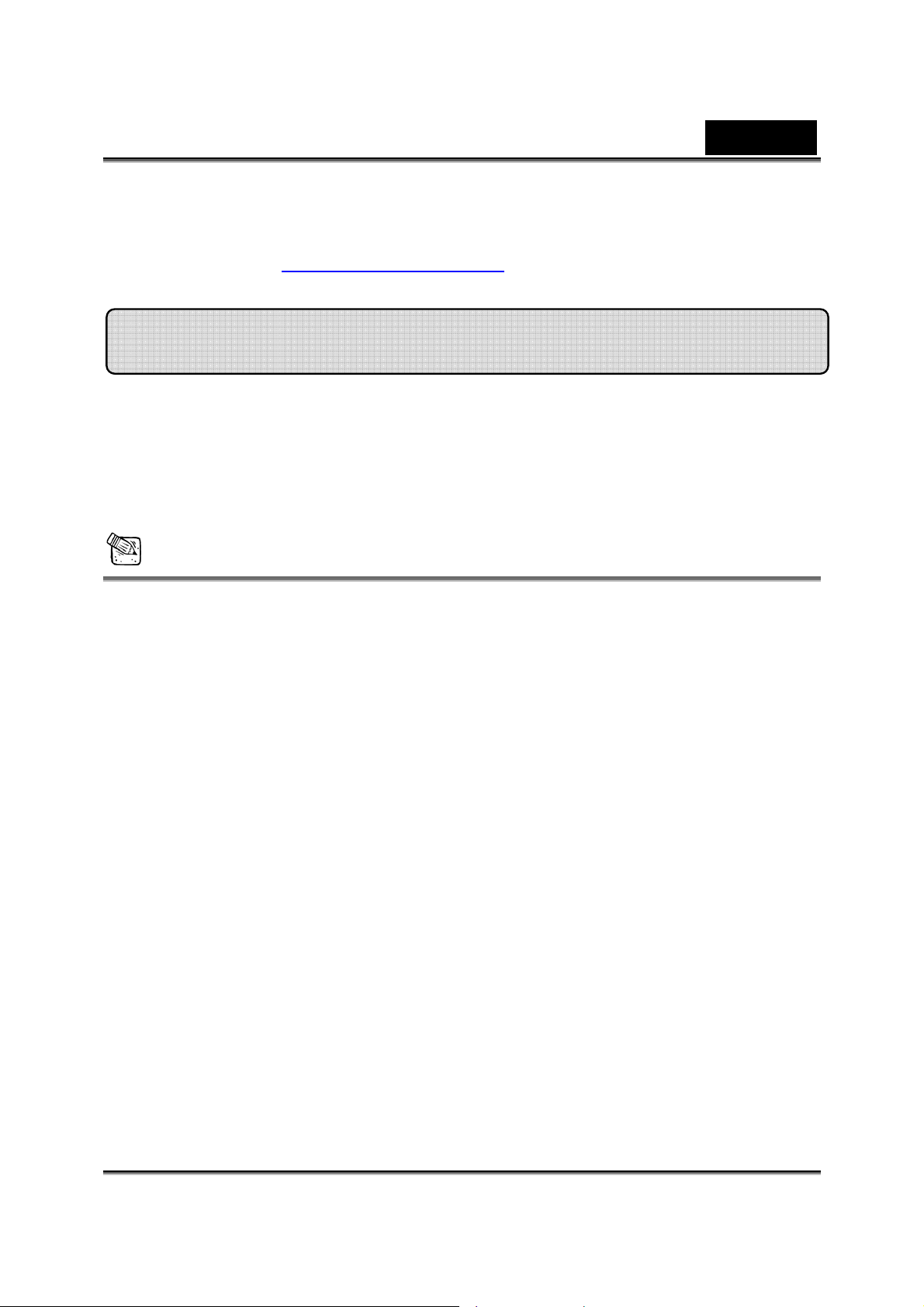
Қазақ
компьютерім белгішесін нұқыңыз.
− Мəзір пайда болғанда, Сипаттар нұқыңыз.
Егер Windows XP жүйеңіз SP2 (Service Pack 2) болмаса, нұсқаңызды
жаңарту үшін http://www.microsoft.com
Genius Application-WebCAM Mate туралы
Genius WebCAM Mate бағдарламалық жасақтамасын нақты
уақыт режимінде суретке түсіру үшін, жазу немесе қарапайым
қауіпсіздік жетесін іске асыру үшін пайдалануға болады.
ЕСКЕРІМ
веб торабына барыңыз.
Genius Application бағдарламалық жасақтамасын орнатқаннан кейін сіз
Genius Application веб-камерасын пайдаланып түсірген суреттерді
сақтау үшін жүйе өздігінен файл жасайды (C:\WINDOWS\Album немесе
C:\WINNT\Album).
Genius application веб-камерасын Windows Vista/XP/2000/Me/98SE
жүйелерінде пайдалануға болады.
-3-

1. Негiзгi мәзір
Қазақ
Тармақ Режим Суреттеме
Сурет режимі Қимылсыз кескін түсіру режимі.
Бейне режимi Бейне жазу режимi
Қауіпсіздік режимі Қауіпсіздікті бақылау режимі.
Басқа веб-камера құрылғысын
Құрылғыны таңдау
Ажыратылымдықты
таңдау
таңдау.
Құрылғыға сəйкес
ажыратылымдықты таңдау.
-4-
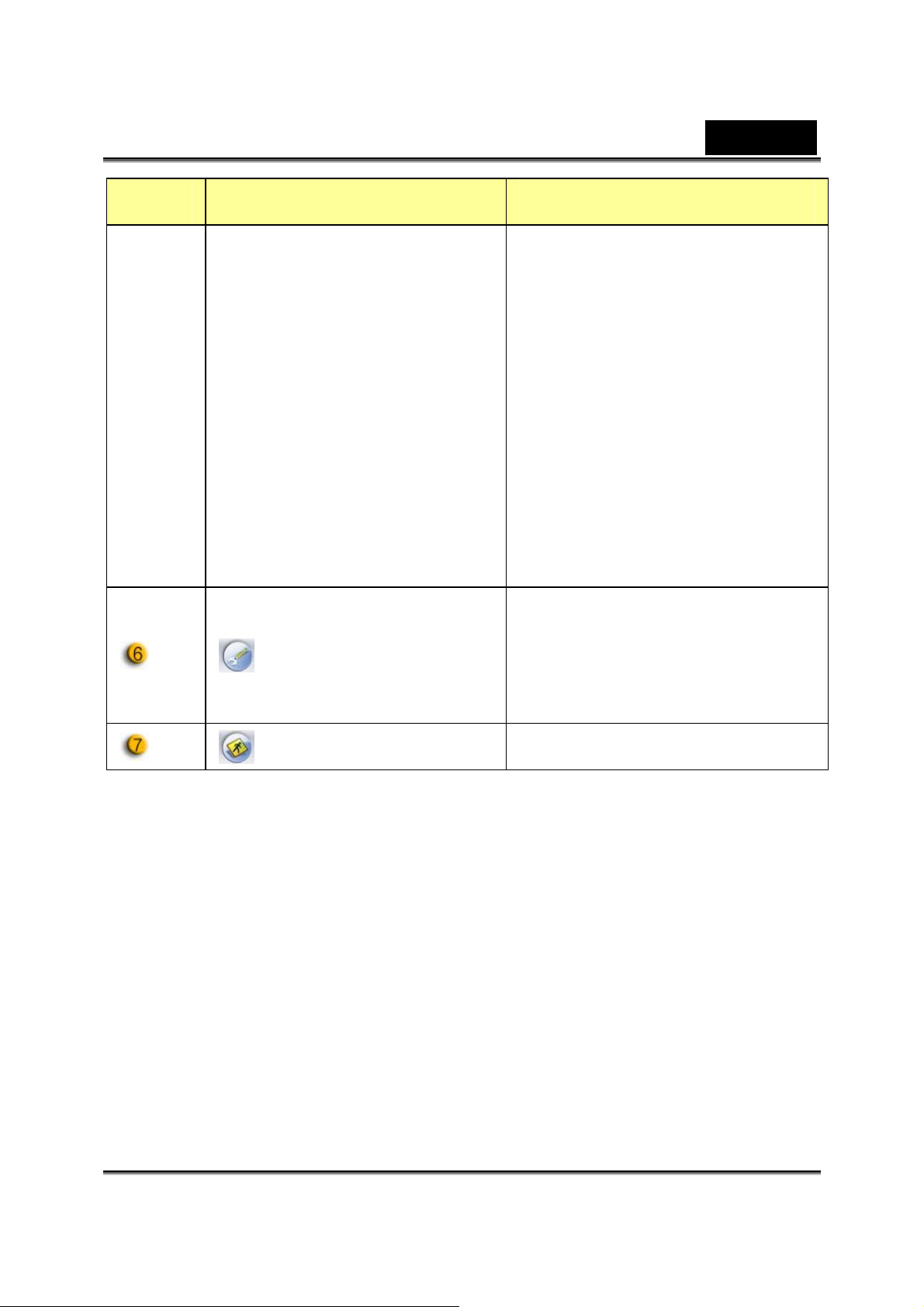
Тармақ Режим Суреттеме
MJPG: 1280x1024, 1024x960,
800x600, 640x480, 352x288,
320x240, 176x144, 160x120
пиксел
YUY2: 3360x2520, 1280x1024,
1024x960, 800x600, 640x480,
352x288, 320x240, 176x144,
160x120 пиксел
Қазақ
Параметрлер мен сипаттарды
Сипаттар беті
Шығу Genius UI құрылғысынан шығу.
қарауға арналған таңдаулы
параметр.
-5-
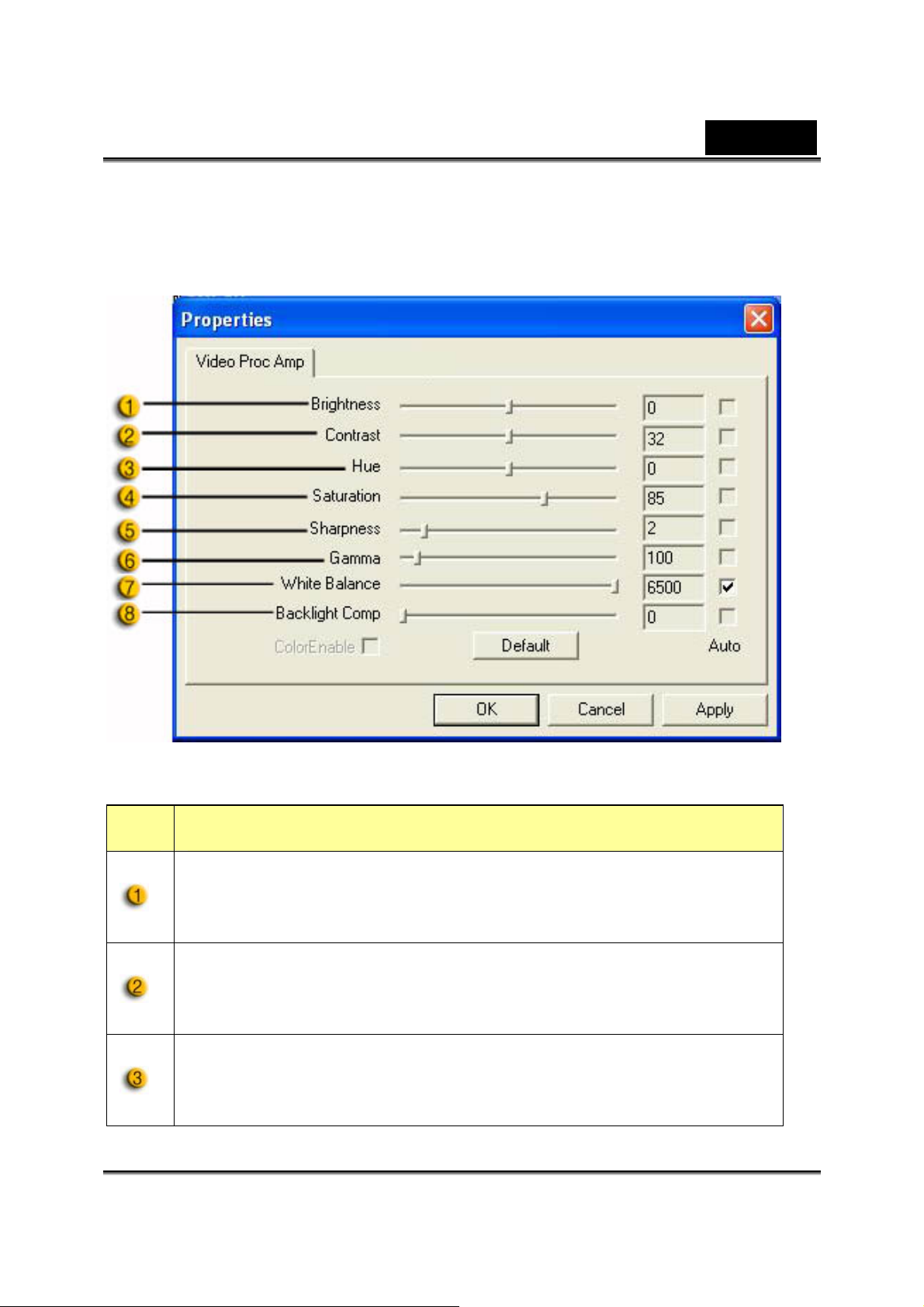
Қазақ
-Сипат беті
Сипат беті веб камераны жеке қалауыңызға сай баптауға мүмкіндік береді.
-Бейне өңдеуінің күшейткіші
№ Сипаттама
Жарықтық көрсетілген кескін немесе бейненің жарықтығын
реттеуге мүмкіндік береді.
Контраст күңгірт жəне ашық түс арақатынасын бақылауға
мүмкіндік береді.
Рең алғыңыз келіп таңдаған кемпірқосақ түсінің кез-келгені
болып табылады.
-6-
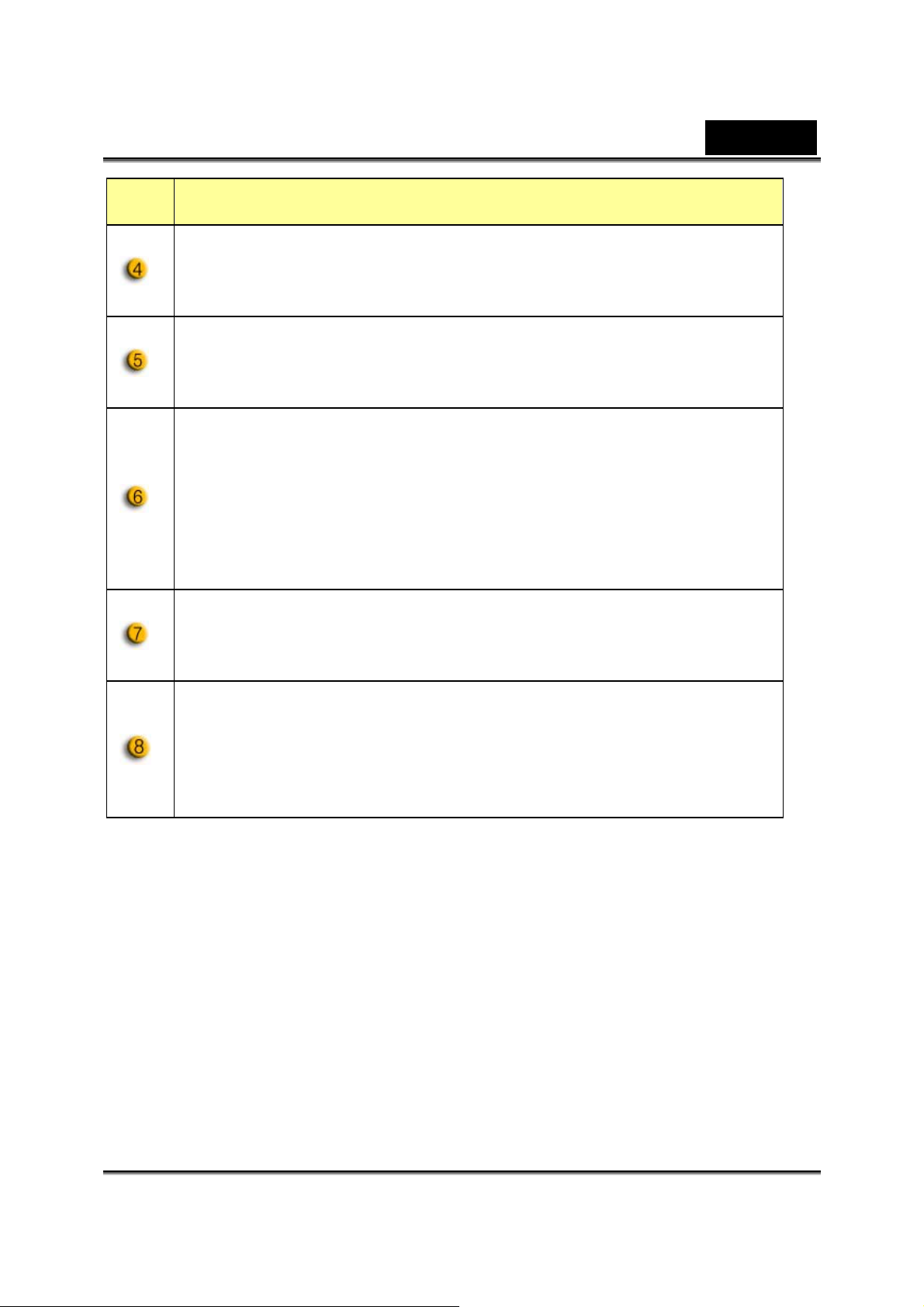
№ Сипаттама
Қанығу түс жаңғыртуды қара жəне ақ түстен толықтай
түрлі-түсті кескін немесе бейнеге орнатуға мүмкіндік береді.
Айқындық əртүрлі əсерлерге қол жеткізу мақсатында
кескіндерді жұмсарта немесе айқындата алады.
Гамма көрсетілген кескін немесе бейне шеңберіндегі күнгірт
аумақтарды жарық етуге жəне қосымша мəліметтерді
əлдеқашан жарық аумақтарды шамадан тыс пайдаланбастан
Қазақ
бейнелеуге мүмкіндік береді.
Айналаңыздағы ортаға байланысты əртүрлі жағдайларға сай
əртүрлі мəндерді баптауыңызға болады.
Жарықтану деңгейі жоғары өңі бар көрініс болған кезде кескін
сапасын жақсарту үшін өң жарығын өтеу мүмкіндігін қосыңыз
(мысалы, жарық шамның алдында отырған кезде).
-7-
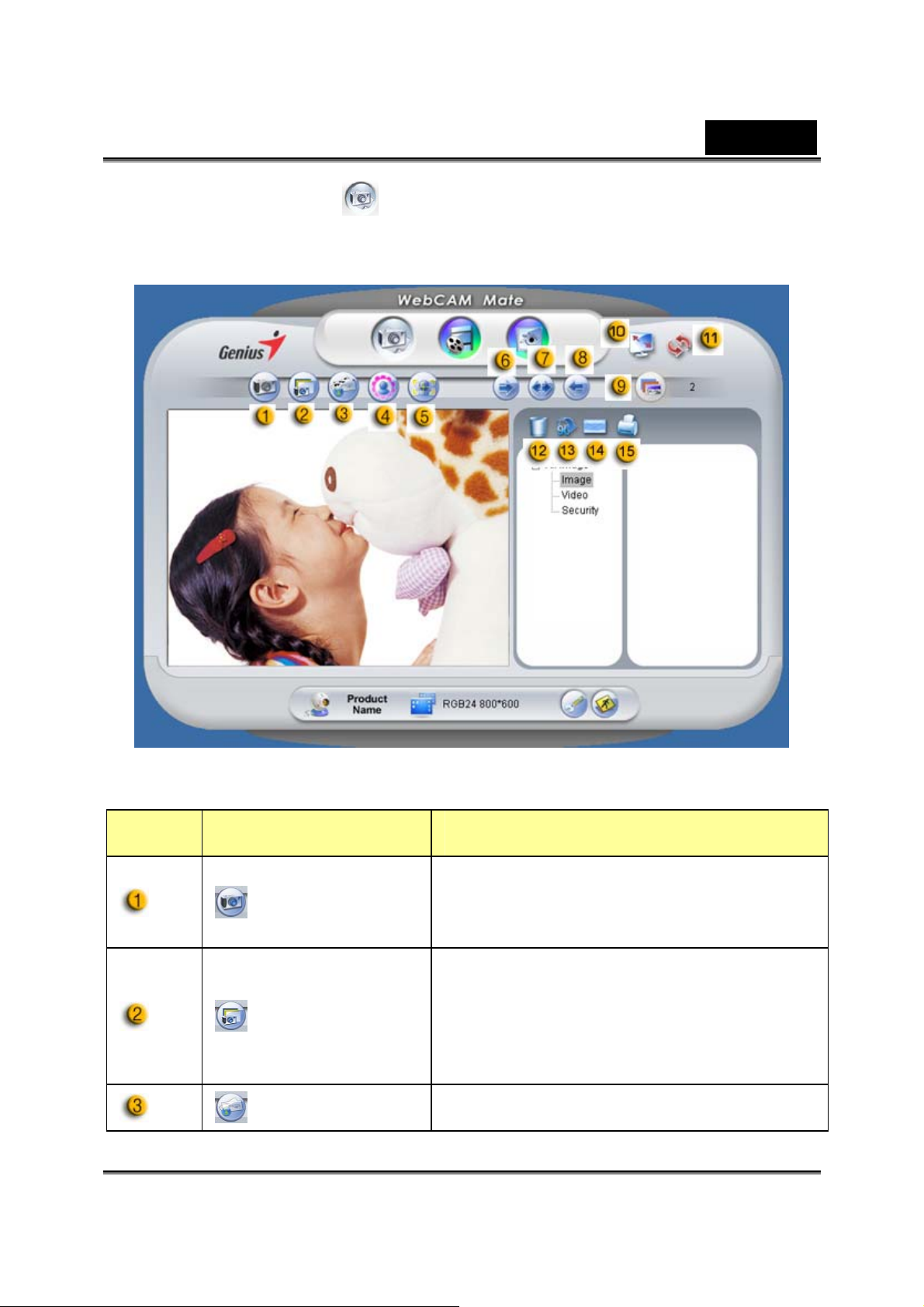
2. Сурет режимі
Дереу суретке түсіріңіз де, достарыңызбен бөлісіңіз.
Қазақ
Тармақ Режим Суреттеме
Суретке
түсіру
Көптік
жылдам
сурет
Пошта Фотосуретті электрондық пошта
Қимылсыз кескін түсіру режимі.
Көптік жылдам сурет санына
негізделген үздіксіз қимылсыз
кескіндерді түсіру.
-8-
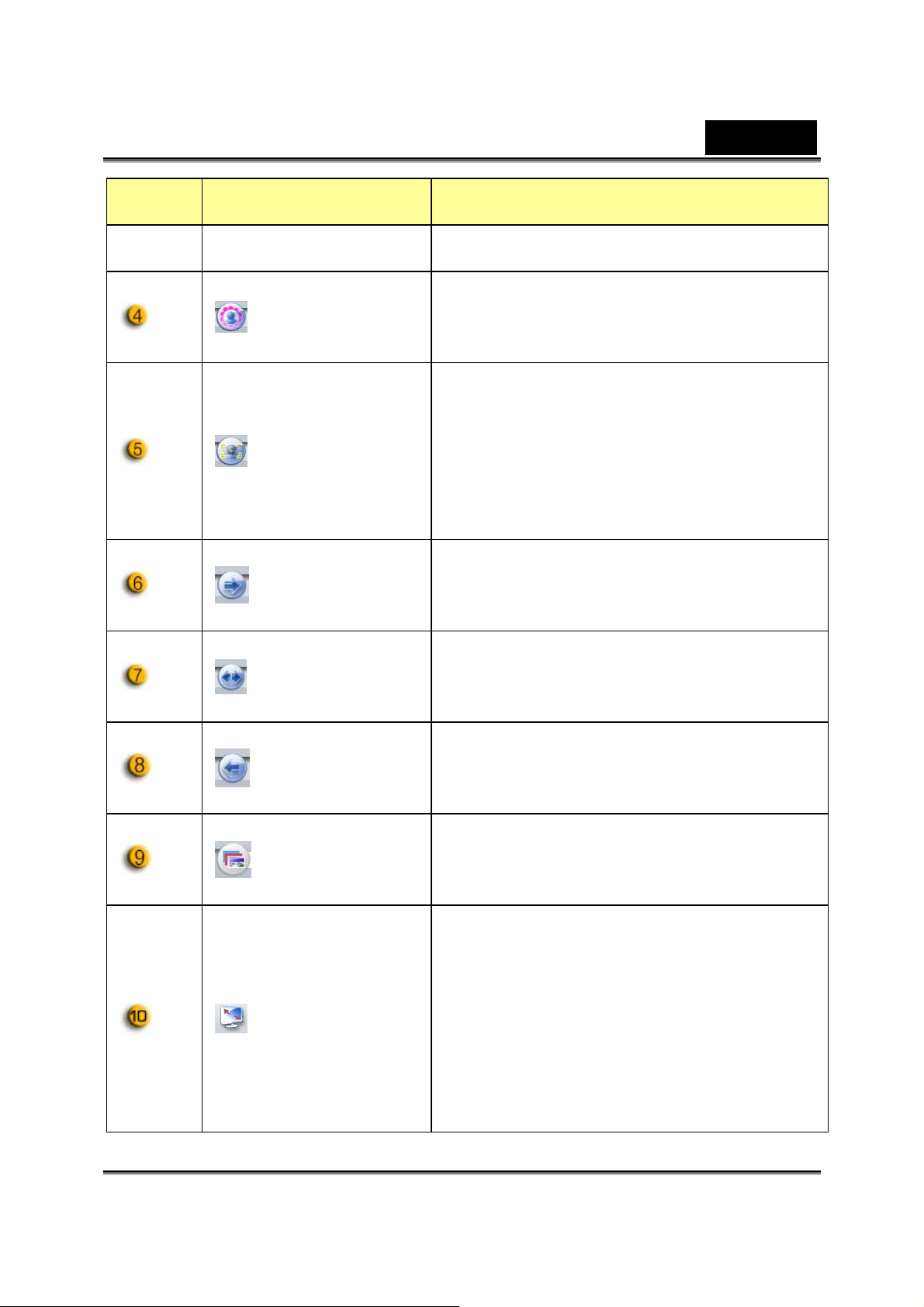
Тармақ Режим Суреттеме
арқылы жіберу.
Қимылсыз кескіннің ішіне үстеу үшін
Кадр үстеу
Беттің ілесуі
Төңкеру
фотокадр таңдау. (*)
Осы батырманы басыңыз, сонда
бейнебет кадрдың ортасында өздігінен
пайда болады. Сіз бейнебетке қарап
тұрған кезде сіздің бетіңіз керекті
кескінде пайда болуға тиіс. Үш өлшемді
өздіктік бейнебетте кескін сандық
түрде өздігінен үлкейеді.
Қимылсыз кескінді сағат тіліне қарсы
45 градусқа бұру. (*)
Қазақ
Ортаға
келтіру
Төңкеру
Көптік сурет
саны
Толық
бейнебет
режимі
Қимылсыз кескінді ортаға келтіру. (*)
Қимылсыз кескінді сағат тіліне қарсы
45 градусқа бұру. (*)
2 мен 10 арасындағы көптік сурет
санын таңдау.
Веб-камераны тұтас бейнебетте
көрсету. Толық бейнебет режимінен
шығу үшін ESC басыңыз немесе
қалыпты режимге оралу үшін тінтуірдің
сол жақ батырмасын нұқыңыз.
-9-
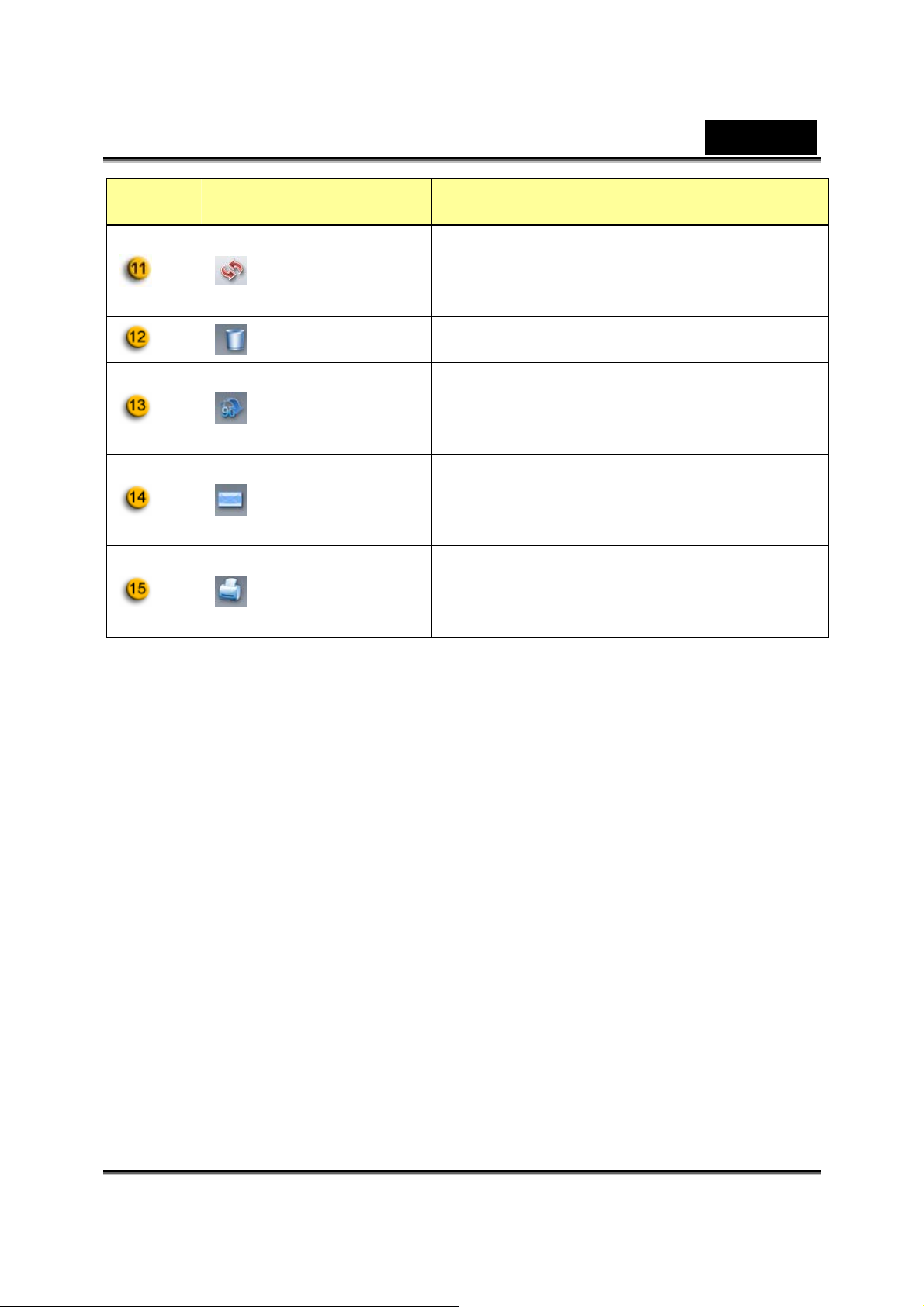
Тармақ Режим Суреттеме
Құрылғыны
жаңарту
Файлды жою Таңдалған файлдарды жою.
Веб-камераны жаңарту.
Қазақ
Кескінді
Ескертпе:
* Бұл жете 640x480 немесе 320x240 ажыратылымдықты пайдалануға тиіс.
Бұл жетені жүзеге асырмас бұрын ажыратылымдықтың дұрыс екеніне көз
жеткізіңіз.
төңкеру
Электрондық
пошта файлы
Суретті басып
шығару
Таңдалған кескінді тақырып тізімі
бейнебетінде 90 градусқа бұру.
Таңдалған кескін файлын электрондық
поштаға тіркеу.
Таңдалған кескін файлын басып
шығару.
-10-
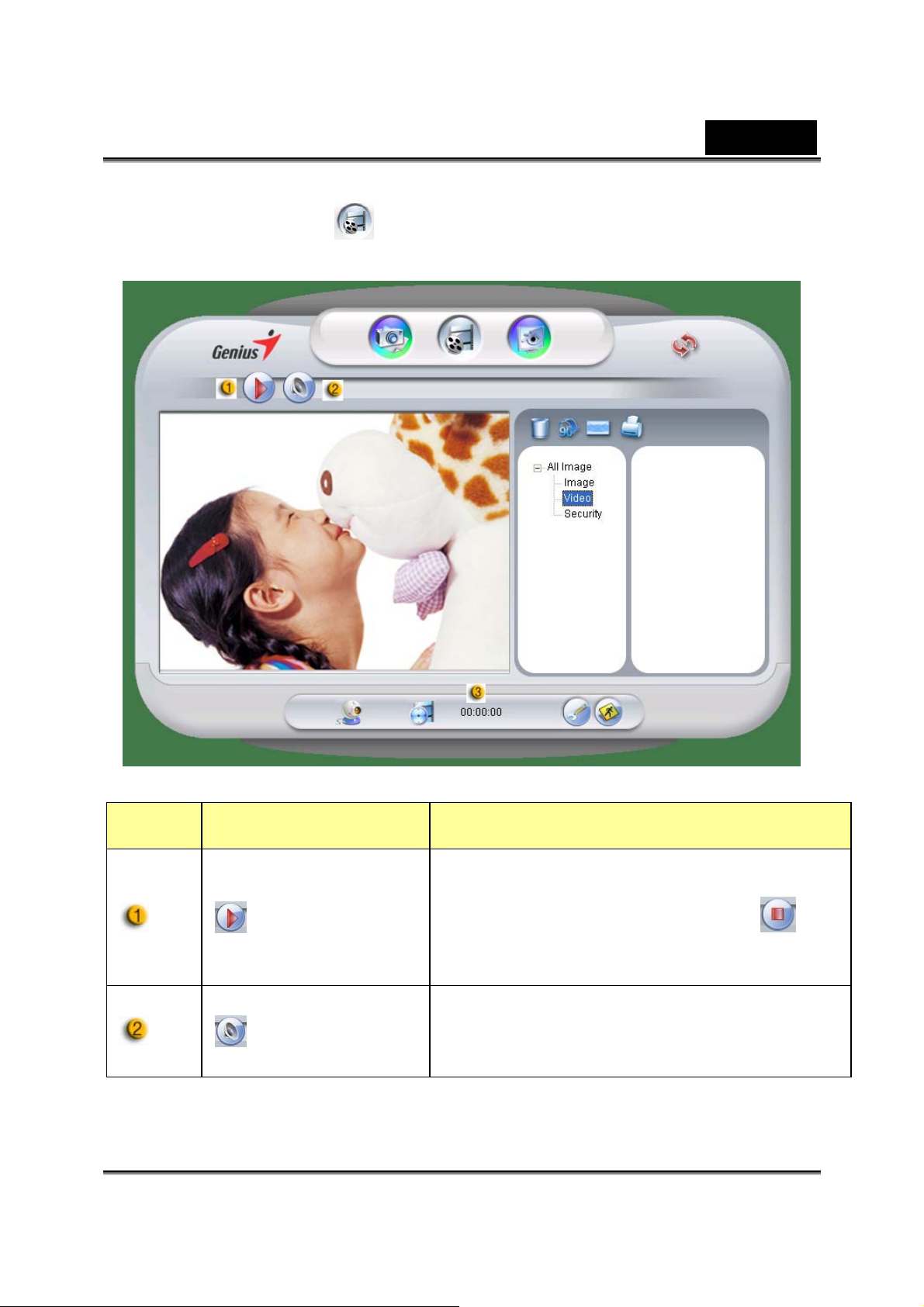
3. Бейне режимi
Бұл тарауда сіз нақты уақыттағы бейнені жаза аласыз.
Қазақ
Тармақ Режим Суреттеме
Веб-камерадан бейне жазуды бастау
Жазуды
Бастау/Тоқтату
Дыбыс
параметрлері
үшін. Бейне жазуды тоқтату үшін
түймешігін басыңыз.
Дыбыстауыш құрылғыны орнату
-11-

Тармақ Режим Суреттеме
Жазу уақытын көрсетеді.
Жазу уақытын
көрсету
“00:00:00” сағатты, минутты, секундты
білдіреді.
Қазақ
4.
Қ
ауіпсіздік режимі
Қимылды анықтау жетесін пайдалансаңыз, бұл жете монитордың
алдыңғы жағында пайда болатын кез келген қимылды өздігінен жазады.
Ол сондай-ақ HD толғанша кез келген уақытта жаза алады. Егер
ешқандай қимыл болмаса, ол төрт секундтан кейін өзігінен сөнеді, ал
жаңа қимылды байқаған кезде қайтадан іске қосылады.
-12-
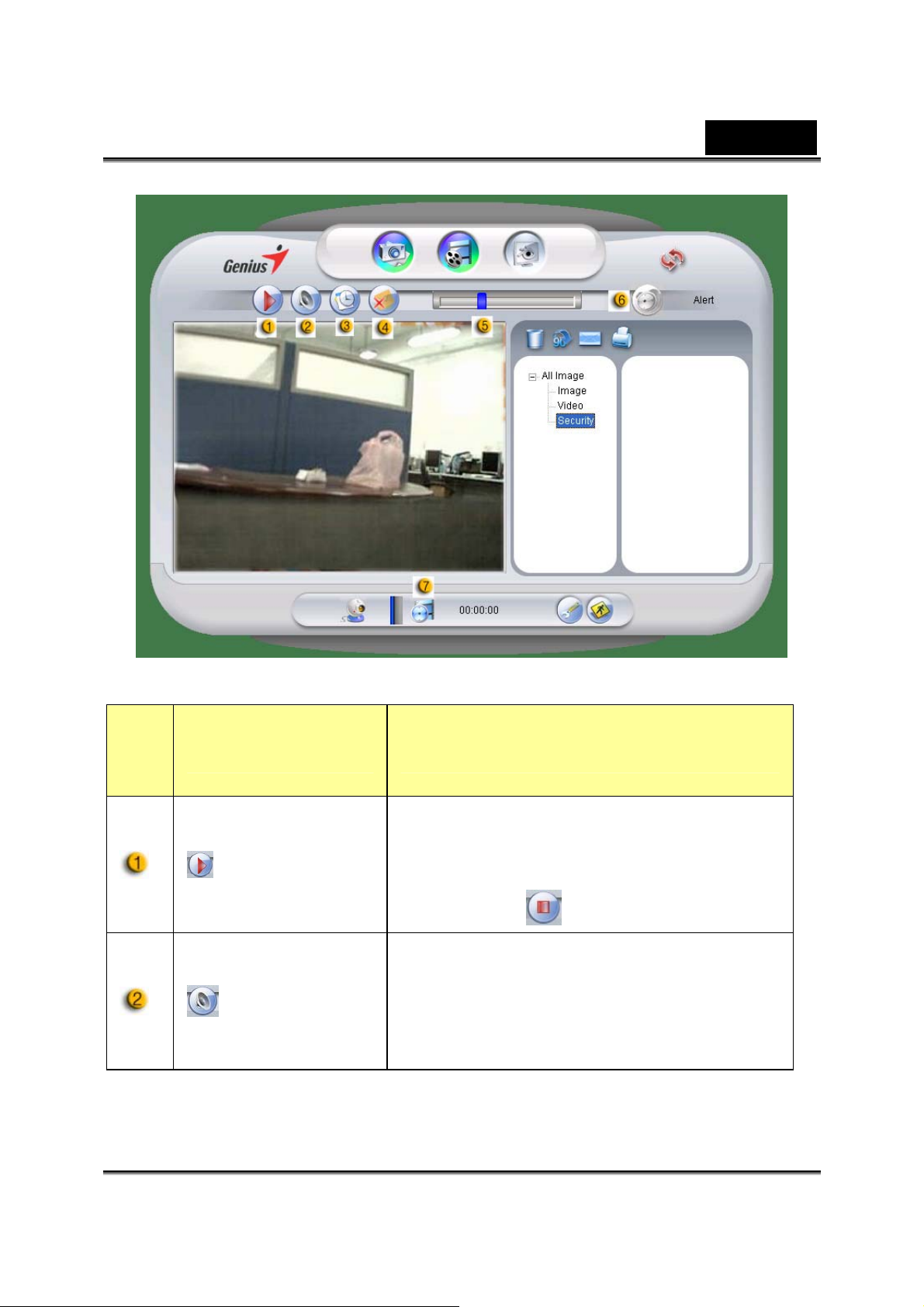
Қазақ
Тар
мақ
Режим Суреттеме
Жазуды
Бастау/Тоқт
ату
Дыбыс
параметрле
рі
Веб-камерадан қадағалаушылық бейне
жазуды бастау үшін. Бейне жазуды
тоқтату үшін
Дыбыстауыш құрылғыны орнату
түймешігін басыңыз.
-13-
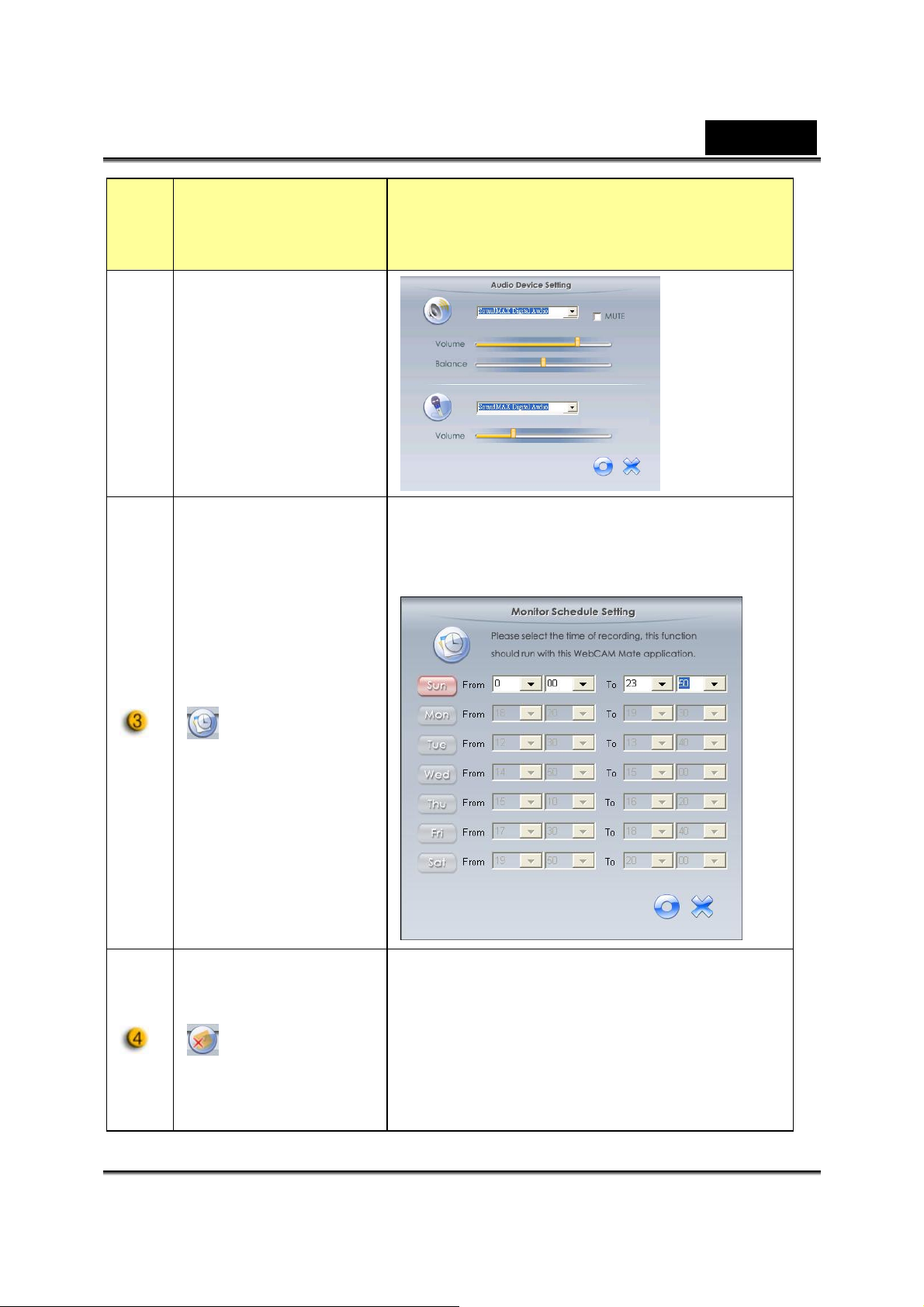
Тар
мақ
Қазақ
Режим Суреттеме
Қауіпсіздік қадағалау жүйесіне арналған
уақытты орнату.
Жазуды
жоспарлау
Электронды
қ пошта
ескертуі
Осы батырма іске қосулы тұрғанда,
жазу кезінде ескерту болса, ол
электрондық пошта хабарын жібереді.
-14-
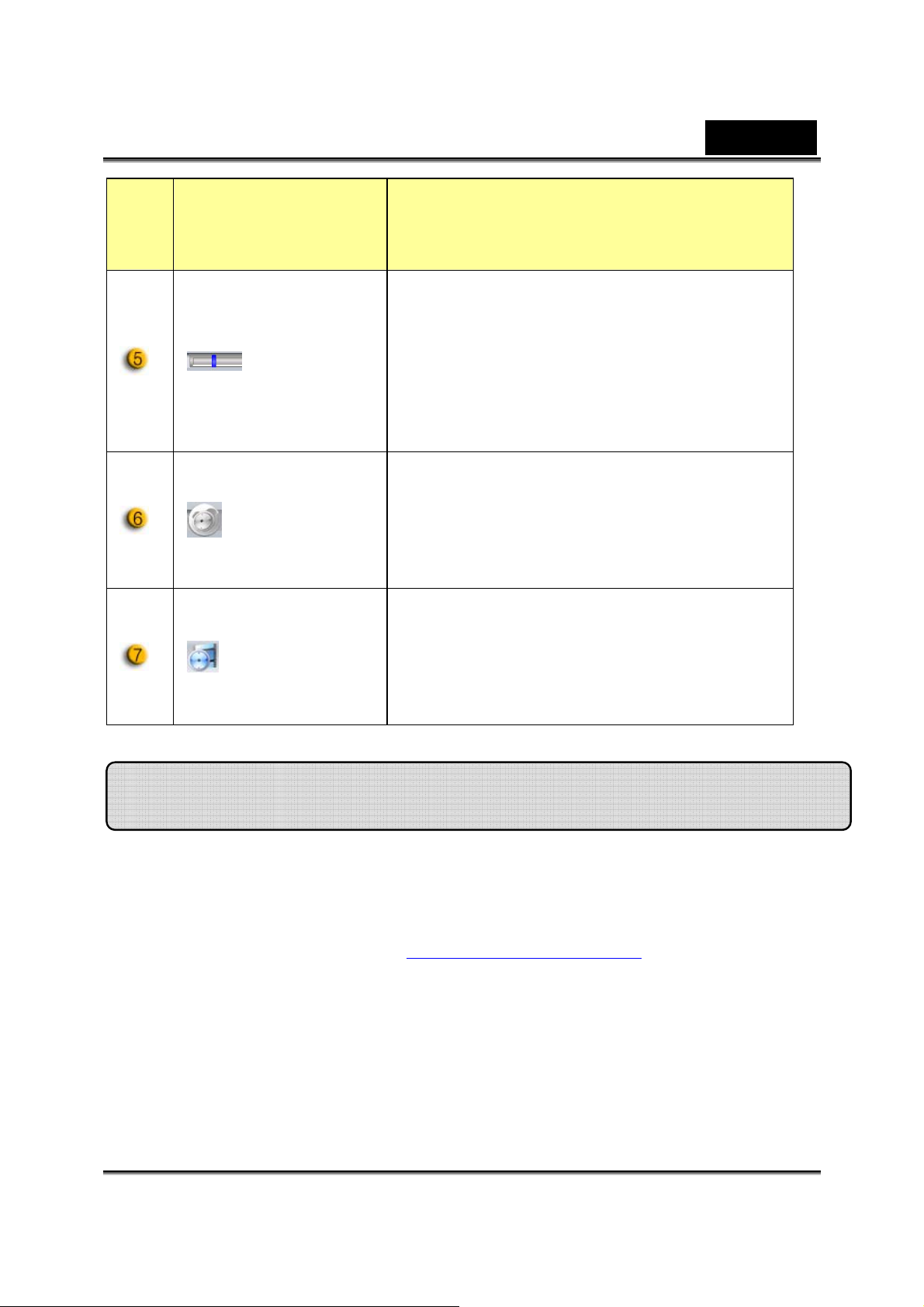
Тар
мақ
Қазақ
Режим Суреттеме
Бейне жазудың əр секунды үшін ауытқу
Бапталатын
сезімталдық
Ескерту
дыбысын
таңдау
Жазу
уақытын
көрсету
дəрежесін орнату. Айырмашылық
орнатылған дəрежеден асып кетсе,
жүйе сізге ескертеді.
Ескерту үшін əр түрлі дыбыстық
пəрмендер орнату.
Қадағалауды жазу уақытын көрсетеді.
“00:00:00” сағатты, минутты, секундты
білдіреді.
MSN Messenger, Yahoo Messenger, AOL пайдалану
MSN Messenger
a. Жанды бейне жетесі үшін MSN Messenger бағдарламасының
6-шы немесе одан жаңарақ нұсқасы керек. Егер ол сізде болмаса,
оны қотарып алу үшін http://messenger.msn.com
барыңыз.
b. Енді MSN Messenger қызметіне тіркеліп кіріңіз.
c. Істес кісілер тізімінен досыңызды таңдаңыз да, растау үшін
“Жарайды” батырмасын басыңыз.
d. Сұхбаттасуға мүмкіндігі бар достарыңыздың атының үстінен екі
рет шертіңіз. Веб-камераның белгішесін шертіңіз.
e. Сол кезде сіздің досыңыз шақыру хабарын алады. Досыңыз
-15-
веб-торабына
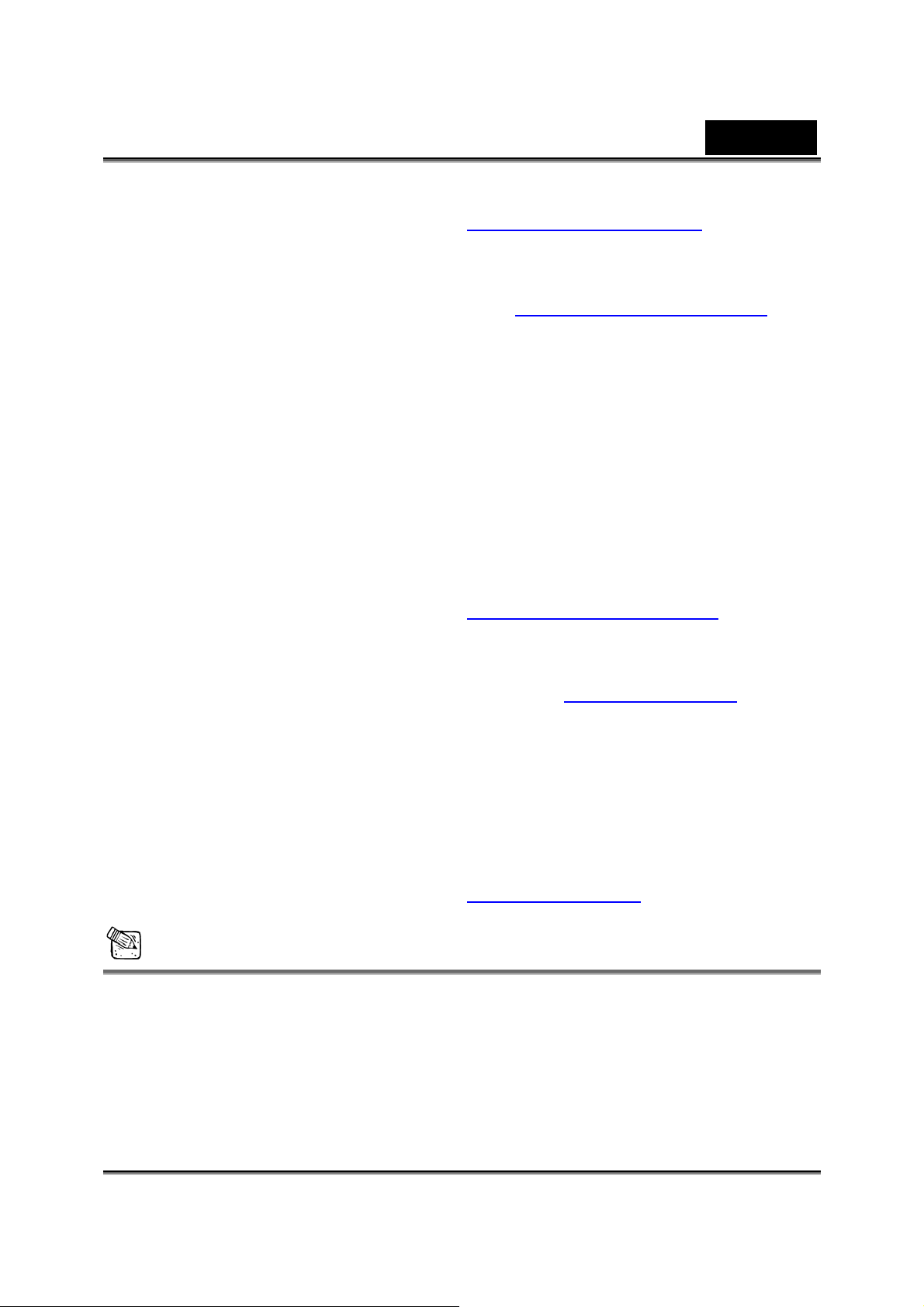
Қазақ
сұхбат жасау үшін келгенде бейне сұхбат іске қосылады.
f. Толығы рақ ақпарат алу үшін http://messenger.msn.com
веб-торабына барыңыз.
Yahoo Messenger
a. Yahoo Messenger бағдарламасын http://messenger.yahoo.com
веб-торабынан қотарып алыңыз да, əлі тіркелмеген болсаңыз,
тіркеліңіз.
b. Yahoo Messenger қызметіне тіркеліп кіріңіз.
c. Негізгі терезеден Құралдар мəзірін шертіңіз де, “Веб-камераны
бастау” əмірін таңдаңыз.
d. Messenger тізіміндегі атаудың үстінен тінтуірдің оң жақ
батырмасымен шертіңіз де, “Веб-камераны қарау” əмірін
таңдаңыз.
e. Сол кезде сіздің досыңыз шақыру хабарын алады. Досыңыз Иə
батырмасын басқан кезде, бейне сұхбат іске қосылады.
f. Толы ғырақ ақпарат алу үшін http://messenger.yahoo.com
веб-торабына барыңыз.
AOL Instant Messenger
a. AOL Instant Messenger бағдарламасын http://www.aim.com
веб-торабынан қотарып алуға болады, содан соң əлі тіркелмеген
болсаңыз, тіркеліңіз.
b. AOL Instant Messenger қызметіне тіркеліп кіріңіз.
c. “Messenger тізімін көрсету” əмірін шертіңіз де, бейне сұхбатты
бастау үшін сұхбаттасқыңыз келген досыңызды таңдаңыз.
d. Сол кезде сіздің досыңыз шақыру хабарын алады. Досыңыз
сұхбат жасайтынын растаған кезде бейне сұхбат іске қосылады.
e. Толы ғыра қ ақпарат алу үшін
барыңыз.
http://www.aim.com веб-торабына
ЕСКЕРІМ
Бейне мəжіліс немесе бейне сұхбат бағдарламаларын іске қоспас
бұрын камераны компьютерге қосқаныңызға көз жеткізіңіз.
Бейне мəжіліс немесе бейне сұхбат бағдарламаларын іске қоспас
бұрын басқа веб-камера бағдарламаларын жапқаныңызға көз
жеткізіңіз.
-16-
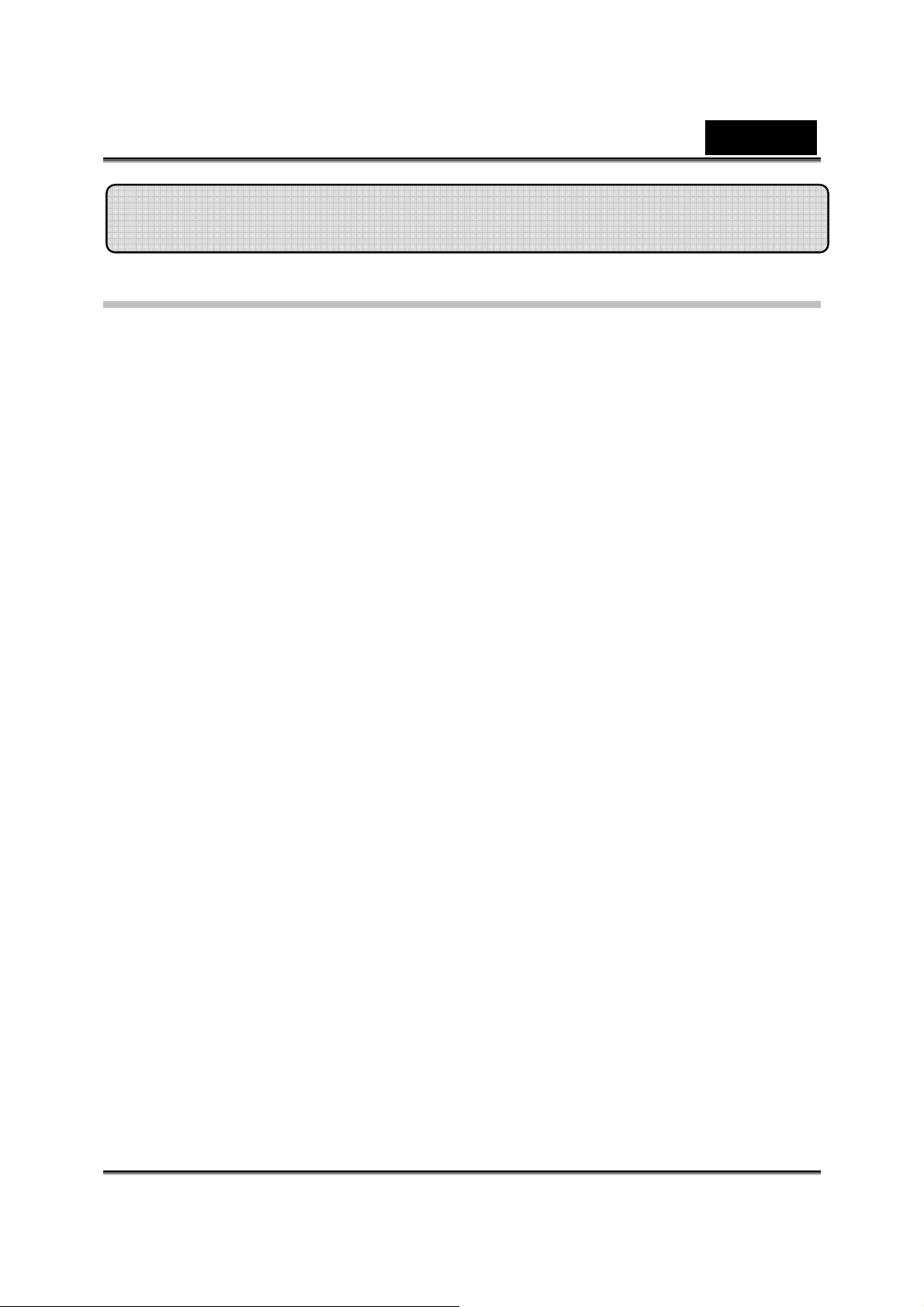
Қазақ
CrazyTalk Avatar Creator-ді таныстыру
Шолу
CrazyTalk Avatar Creator сіздің өз фотосуретіңізден немесе сандық суреттер
жинағынан алынған бейне файлдар мен сəлемхаттарға қосу үшін
əңгімелесетін жанбітірімді кейіпкерлер мен сандық топтар жасауға
арналған жаңартпалық əрі оңай пайдаланылатын бағдарламалық құрал
болып табылады. Кез келген адамды, жануарды немесе суретті CrazyTalk
Avatar Creator бағдарламасының пайдалануға оп-оңай кəсіпқой өңдегіш
құралдарының көмегімен жандандырыңыз.
сіздің фотосуреттеріңізге CrazyTalk Avatar Creator бағдарламасының
бет-бейнені
лайықтау арқылы қызғылықты түрде жан бітіріледі.
CrazyTalk Avatar Creator содан соң айрықша сөзге жан беретін Expressix
технологиясын пайдалану арқылы дыбыстық жазбалардың жəне сөздік
мəтіні бар хабарлардың көмегімен сіздің фотосуреттеріңіздің ернін
қимылдатып, оларды дауыстап сөйлейтін етеді.
Бағдарламаны аяқтағаннан кейін CrazyTalk Avatar Creator танымал бейне
өңдегіштер мен сəлемхаттарға арналған барлық жаңа қолдау құралдарын
ұсынады
Сіз сөйлейтін хабаршыңызды немесе фотосуретіңізді толып жатқан
пішімдерде, соның ішінде .cab, .mht файлы немесе .AVI кинофильмінде
жібере аласыз.
өзгертетін патенттелген Facetrix технологиясының көмегімен
.
-17-
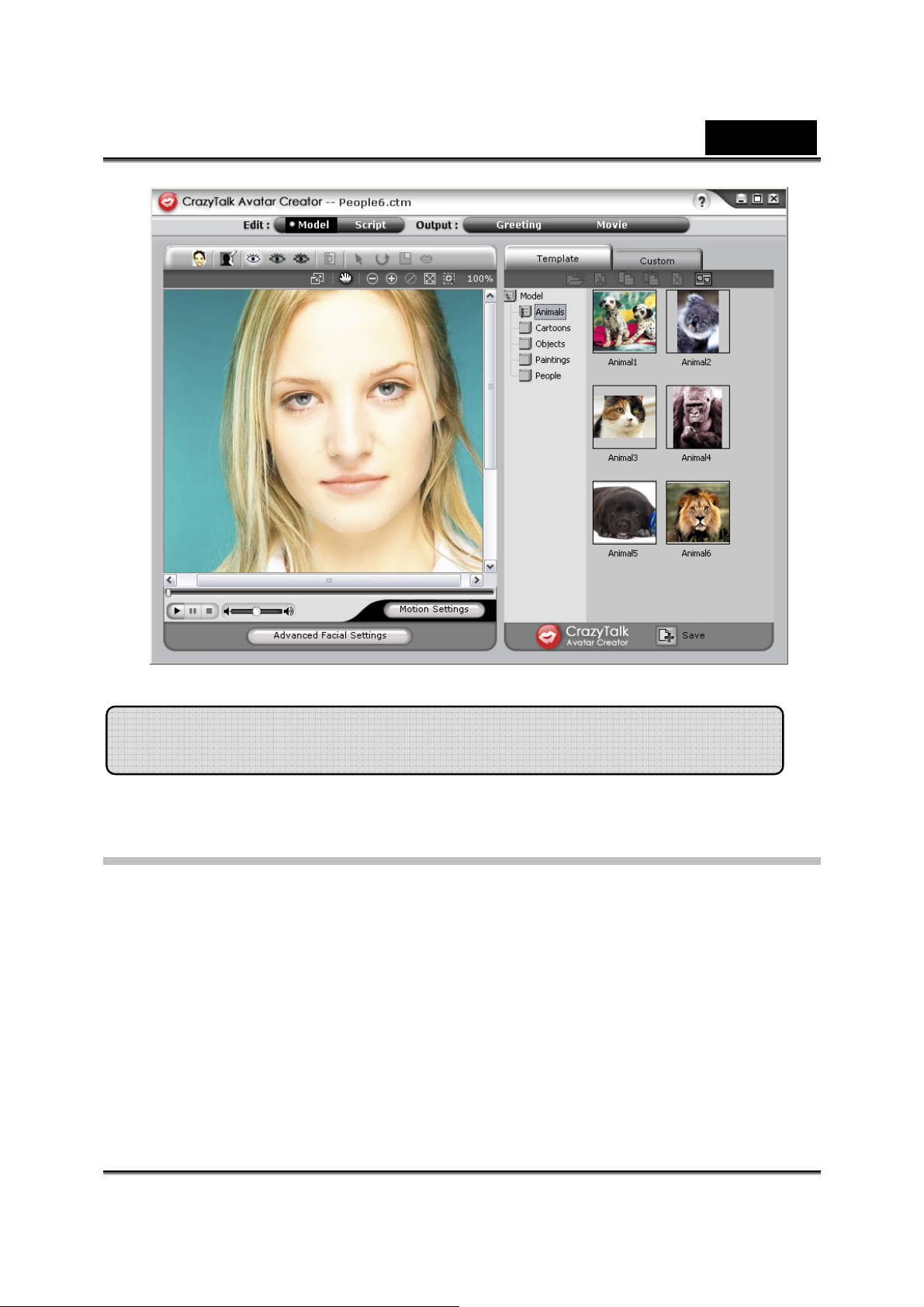
Қазақ
Ж
ұ
у
мысты баста
Амалдық жүйе
• Windows Vista/XP/2000
CrazyTalk Avatar Creator сіздің ең жақсы фотосуреттеріңізге жан бітіру үшін
кескін түрлендіретін жаңа NaturalVoice технологиясының жəне/немесе TTS
(Text-To-Speech) технологиясының көмегімен кез келген сандық
фотосуретті, кескінді немесе бет-бейне портретін қабылдауға мүмкіндік
береді!
Сіздің сөйлейтін суретіңізбен бірге жіберілген хабарлама түрлі шығару
параметрлерін пайдалану арқылы достарыңыз бен əріптестеріңізге
-18-
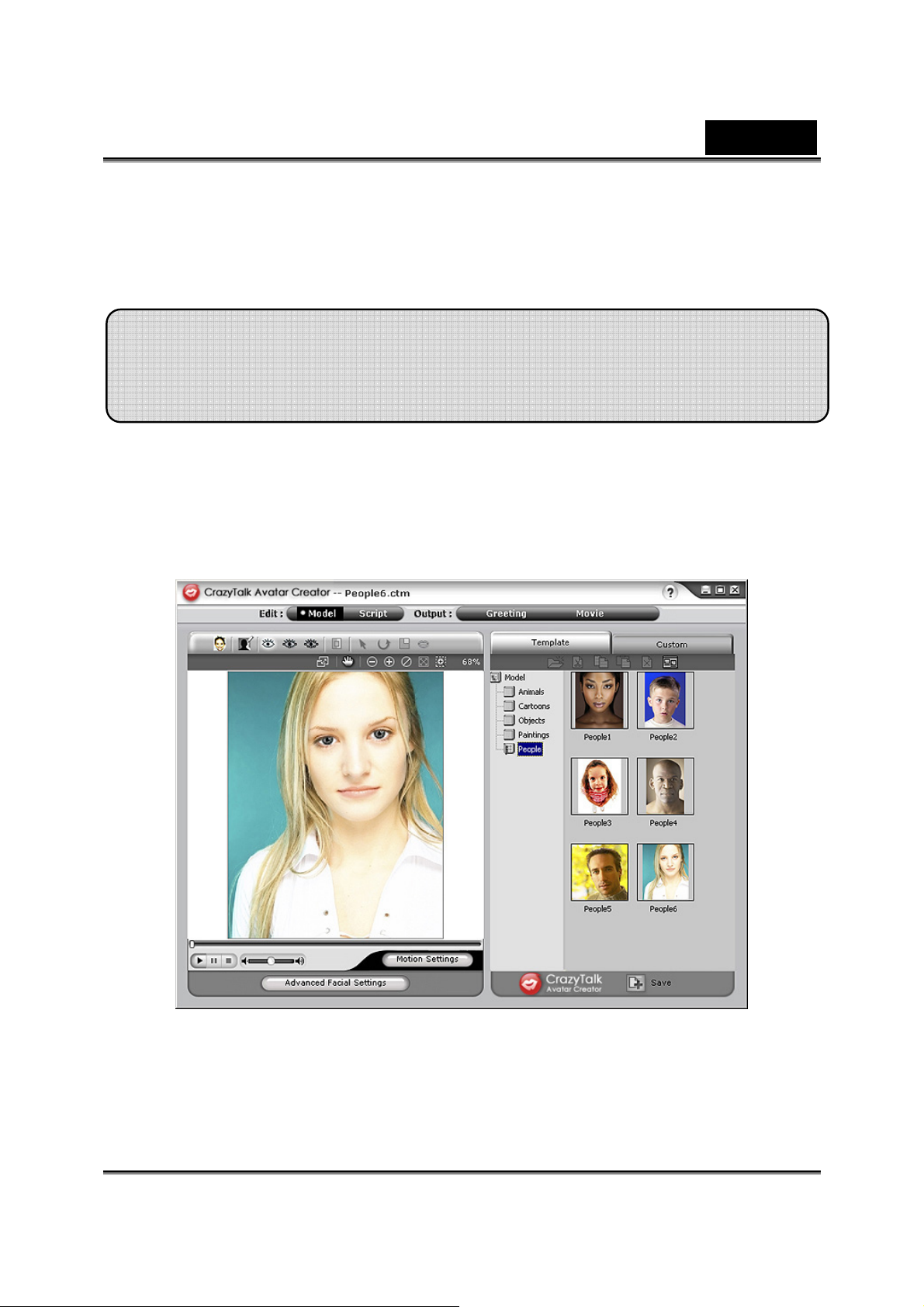
Қазақ
Ж
ұ
у
-
CrazyTalk Avatar кейіпкерін жіберуді қамтамасыз етеді. Сіз CrazyTalk Avatar
Creator құралының көмегімен толып жатқан пішімдердегі жанбітірімді
суреттерді немесе тіпті кинофильм файлдарын да жібере аласыз.
мысты баста
Creator
ү
лгісін жасау
CrazyTalk Avatar
Сіз кез келген сандық кескінді пайдалану арқылы өз қалауыңызша
лайықталған CrazyTalk Avatar Creator Model үлгісін жасай аласыз.
CrazyTalk Avatar Creator үлгісін жасауға кірісу үшін Өңдеу/Үлгі батырмасын
басыңыз.
CrazyTalk Avatar Creator үлгісін жасау үшін:
-19-
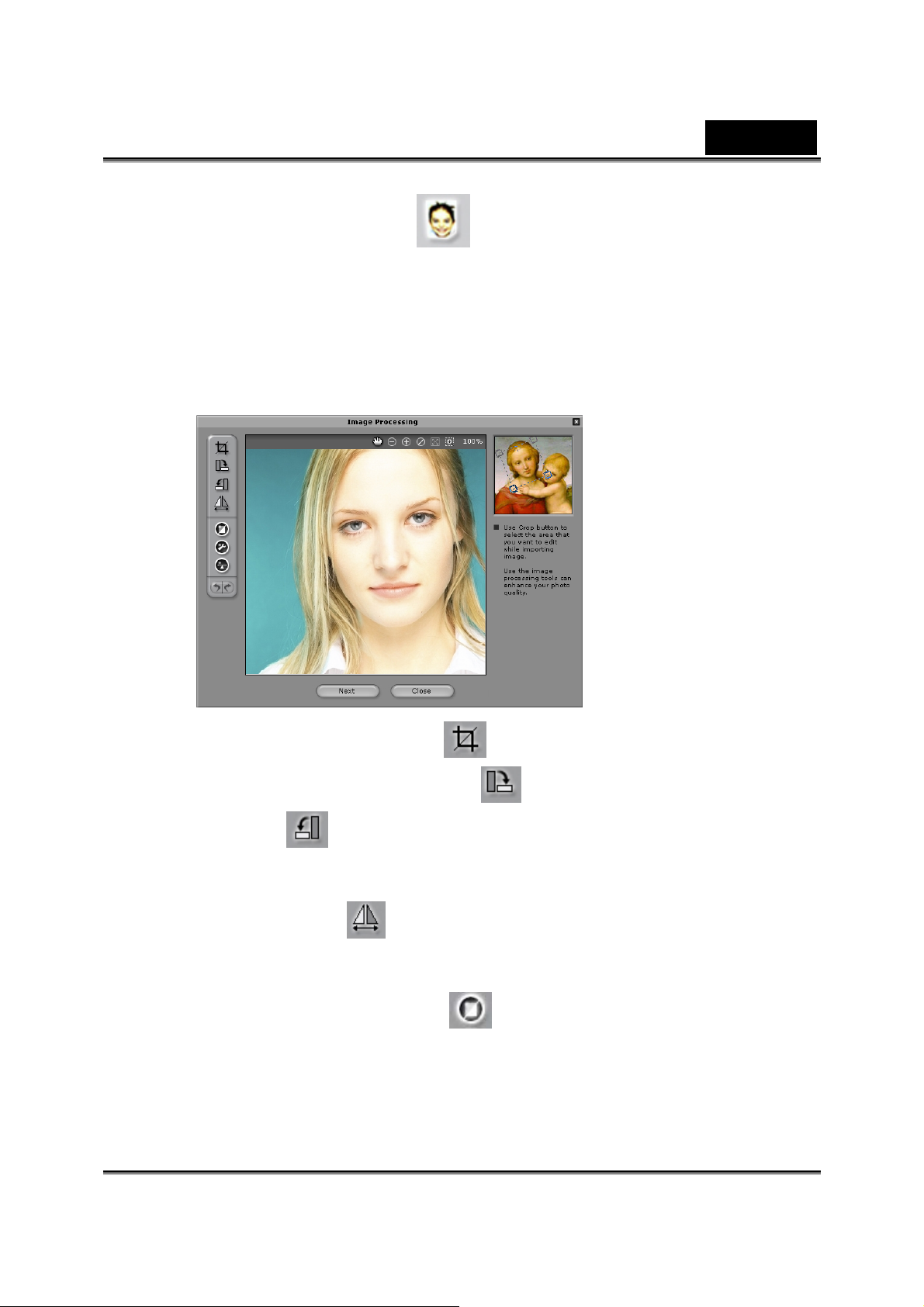
Қазақ
1. Кескінді сырттан алу .шертіңіз. Ашу тілқатысу терезесі
пайда болады. Қалаған кескінді таңдаңыз да, оны қотару үшін
Ашу батырмасын басыңыз.
2. Кескін өңдеу құралдары өздігінен жұмысқа қосылады.
Кескінді қырқу : Қажетті кескін ауданын таңдау.
Сағат тілімен бұру /Сағат тіліне қарсы бұру
: Кескінді сағат тілінің бағытымен немесе оған
қарсы 90 градусқа төңкеру.
Айна : Кескінді кері шағылысқан сурет сияқты
көлбеу аударыстыру.
Саналы деңгей : Кескіннің түс деңгейлерін
өздігінен лайықтау.
-20-
